-
简介
-
管理成员、建筑物和空间
-
上传和下载内容
-
进入 VIVERSE for Business
-
创建并加入会议
-
可以使用的工具
-
查看和共享内容
-
使用 3D 模型
-
访问电脑
-
在电脑和移动设备上使用 VIVERSE for Business
-
解决方案和常见问题
-
常规
-
文件和内容窗口
-
会议和空间
-
订阅和其他常见问题
-
进行 Zoom 通话
从桌面窗口进行 Zoom™ 通话。
方法如下:
- 打开 VIVERSE 菜单,然后选择桌面。
-
启动 Zoom,然后就像在电脑上使用 Zoom™ 时的操作一样拨打电话或加入会议。
会议随即会在桌面窗口中打开。
-
通过选择开始视频来打开 Zoom™ 相机。
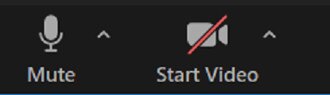
-
选择停止视频旁的箭头图标以打开相机选择菜单,然后选择 VIVERSE 虚拟摄像头。
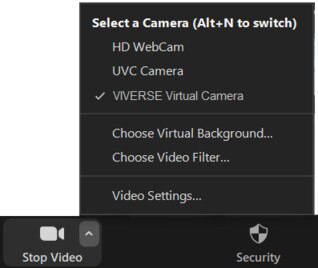
虚拟空间中的麦克风默认为静音状态:
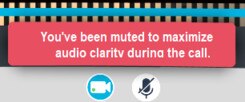
您的声音仅传输到 Zoom™ 会议中。在 Zoom™ 会议室的人会听到您的声音,但不会听到虚拟空间中人员的声音。
如果您希望 Zoom™ 会议室和虚拟空间中的人员都能听到您的声音,请打开桌面窗口底部的麦克风。
提示: 要打开或关闭到 Zoom 会议室的语音传输,您需要在 Zoom 应用程序中静音或取消静音麦克风。
此内容对您有帮助吗?
是
否
提交
谢谢!您的反馈可以帮助其他人了解最有用的信息。